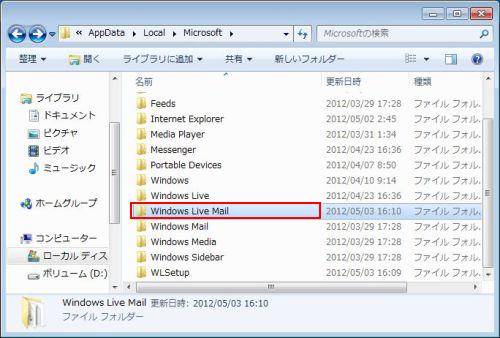メール送受信データのフォルダの場所
メール送受信データのバックアップは、通常はメールソフトのエクスポート機能を使います。
ただWindowsが起動しないという状態などでは、フォルダ単位でデータを取り出すこともあります。
受信メールや送信済みメールなどはすべてWindowsの隠しフォルダに保存されています。そのため、パソコンやメールソフトによっては、すべてのファイルとフォルダを表示するという設定を行うことがあります。
Outlook Express
デスクトップまたは左下スタートメニューのマイコンピュータからCドライブを開きます。
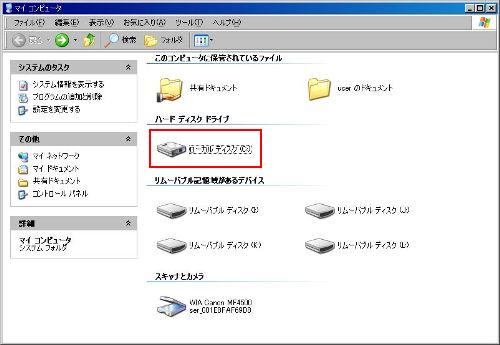
Documents and Settingsを開きます。
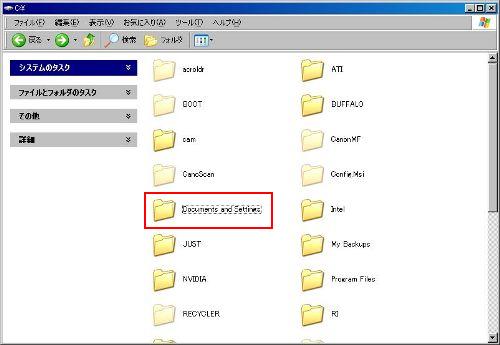
パソコンを使用しているユーザー名を選択します。
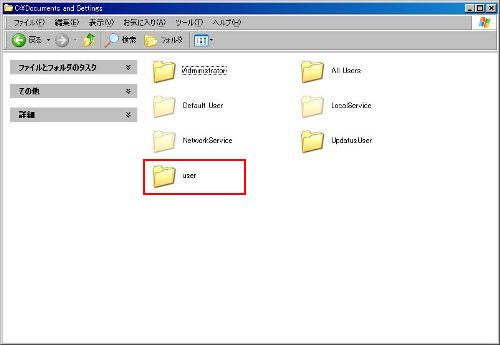
Local Settingsをクリック。
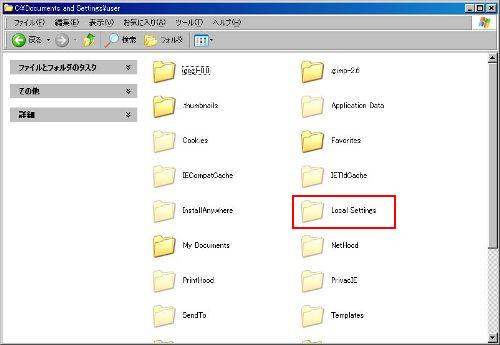
Application Dataをクリック。
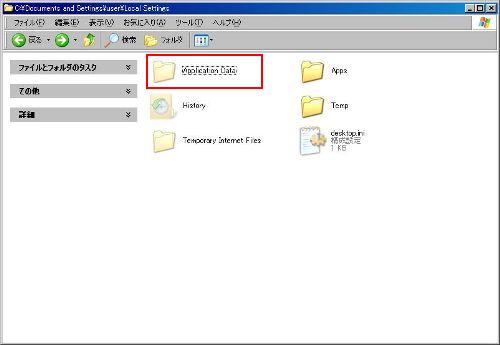
Identitiesをクリック。
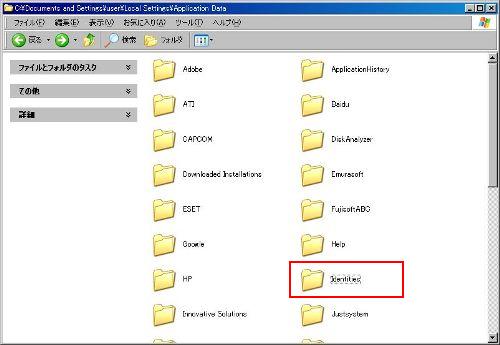
数字ばかりのフォルダが出てきますが、このフォルダをクリック。
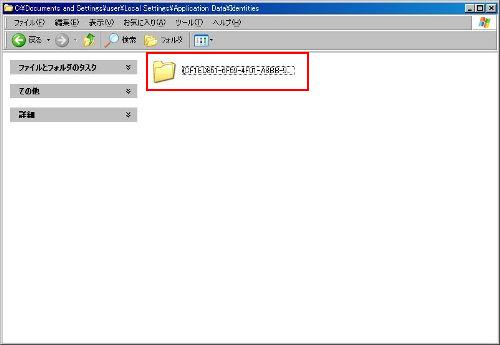
Microsoftをクリック。
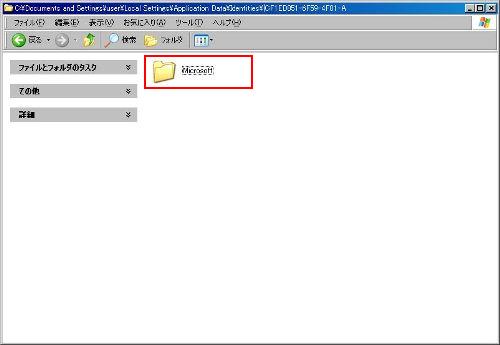
Outlook Expressのフォルダに到達します。
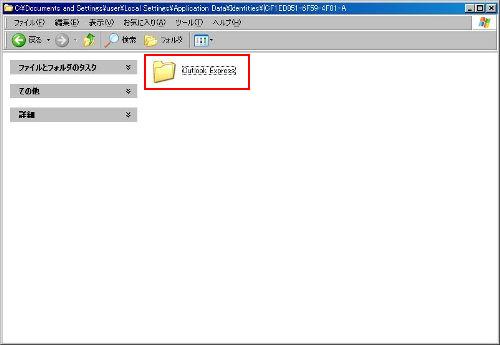
このフォルダをUSBフラッシュメモリーや外付けハードディスクにバックアップします。
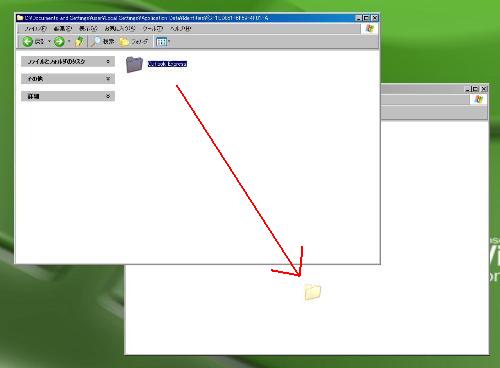
Outlook Expressのフォルダの中には、受信トレイや受信トレイに作成している個別の振り分けフォルダ、送信トレイなどが、dbxという拡張子のファイルでそれぞれ保存されています。
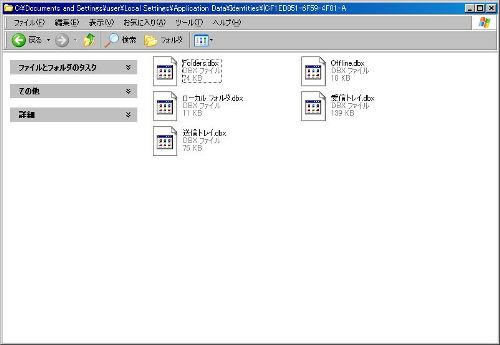
Windows メール
Vistaで使用する Windows メールのメールデータは、
C:¥Users¥ユーザー名¥AppData¥Local¥Microsoft¥Windows Mail。このフォルダをバックアップします。
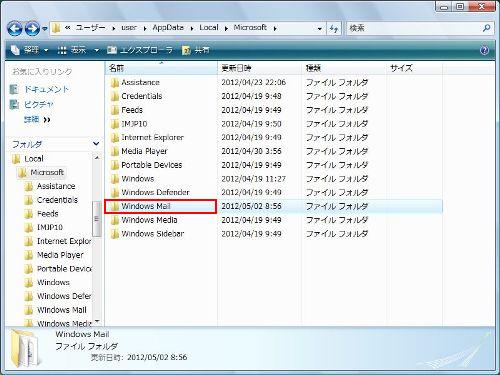
Windows Live Mail
XPで使用する Windows Live Mailのメールデータは、
C:¥Documents and Settings¥ユーザー名¥Local Settings¥Application Data¥Microsoft¥Windows Live Mail。このフォルダをバックアップします。
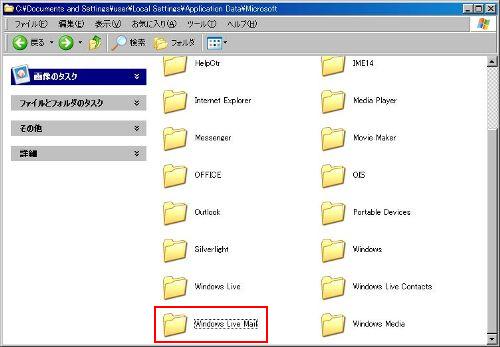
Windows Live Mail 2011
Vista 7で使用する Windows Live Mail 2011のメールデータは、
C:¥Users¥ユーザー名¥AppData¥Local¥Microsoft¥Windows Live Mail。このフォルダをバックアップします。